Üyeleri Zapier ile MailChimp'e otomatik olarak ekleyin
Yayınlanan: 2017-01-06Zapier, web siteniz için yüzlerce web tabanlı işlemi otomatikleştirmenize yardımcı olabilir. Bu gönderide, bağlı kuruluşlarınızı MailChimp'te bir posta listesine otomatik olarak eklemek için Zapier'i nasıl kuracağınızı göstereceğiz, böylece onlarla daha etkili bir şekilde iletişim kurmaya başlayabilirsiniz.
Zapier, web tabanlı süreçlerinizi yönetmenin zorluğunu ortadan kaldıran olağanüstü bir araçtır. Bilgisayarların daha fazla iş yapması gerektiğine inanan bir ekip tarafından geliştirilen ve desteklenen Zapier, 750'den fazla web uygulaması için süreçleri otomatikleştirerek işinizi kolaylaştırmanıza yardımcı olur.
Zapier'in son derece güçlü olduğunu söylediğimizde bize güvenin. Kendimiz bile kullanıyoruz! Ortaklık programımızı daha verimli hale getirmemize yardımcı olur ve şimdi onu AffiliateWP ile birlikte kullanabilirsiniz.
Bildiğimiz gibi, başarılı bir bağlı kuruluş pazarlama programı yürütmek için bağlı kuruluşlarınızla iletişim kurmak zorunludur. İşletmenizi ve ürünlerinizi daha etkili bir şekilde tanıtmalarına yardımcı olabilir. Bağlı kuruluşlarınızla iletişim kurmanın en kolay yollarından biri e-posta yoluyladır, ancak önce bağlı kuruluşlarınızı ayrı bir posta listesinde düzenlemeniz gerekir, böylece onlara bağlı kuruluşa özel e-postalar gönderebilirsiniz. AffiliateWP'nin Zapier için profesyonel eklentisi bunu yapmayı son derece kolaylaştırır.
Zapier nasıl çalışır?
Zapier, belirli işlemleri gerçekleştirmek için iki veya daha fazla web uygulamasını birbirine bağlayarak çalışır. İki uygulama arasındaki entegrasyona “ Zap ” denir. Bir Zap, bir Tetikleyiciden ve bir veya daha fazla Eylem veya Aramadan oluşur.
Tetikleyici bir uygulamada gerçekleştiğinde, Zapier, Eylemleri veya Aramaları kullanıcı tarafından tanımlandığı şekilde başka bir uygulamada otomatik olarak gerçekleştirir.
Aşağıda Tetikleyicinin, Eylemin ve Aramanın bazı hızlı tanımları verilmiştir:
- Tetikleyici , ilk uygulama tarafından gerçekleştirilen bir işlemdir. AffiliateWP'de, örneğin, bu bir Yeni Ziyaret, Yeni Bir Ortak veya Yeni Bir Yönlendirme olabilir.
- Eylem , belirli bir tetikleyici tetiklendikten sonra ikinci uygulamada gerçekleşen bir işlemdir. Örneğin, Yeni Ziyaret tetikleyicisi için, ziyaret verileriyle bir Google E-Tablolar e-tablosunda yeni bir satır oluşturmak üzere bir Eylem ayarlayabilirsiniz. Yeni Ortak tetikleyicisi için, Slack'te mesaj göndermek üzere bir Eylem ayarlayabilirsiniz. Yeni Yönlendirme tetikleyicisi için, yönetici ekibinize Gmail aracılığıyla e-posta göndermek üzere bir Eylem ayarlayabilirsiniz.
- Arama ayrıca, belirli bir tetikleyici tetiklendikten sonra ikinci uygulamada gerçekleşen bir işlemdir. Örneğin, Yeni Ortak tetikleyicisi için, bu bağlı ortaklığın birincil MailChimp posta listenizde mevcut bir abone olup olmadığını bulmak için bir arama ayarlayabilirsiniz.
AffiliateWP'den MailChimp'e bağlı kuruluş verilerini içe aktarmak için bir Zap oluşturma
Kaydolduktan ve onaylandıktan veya AffiliateWP'ye manuel olarak eklendikten sonra MailChimp'teki bir posta listesine otomatik olarak yeni bağlı kuruluşlar eklemek için Zapier'i nasıl kullanabileceğinize bakalım.
Bunu ayarlamak için ihtiyacınız olacak:
- Bir AffiliateWP Professional lisansı (veya geçmiş Ultimate lisansı)
- Zapier for AffiliateWP pro eklentisi (eklentiyi kurduğunuzdan ve etkinleştirdiğinizden emin olun)
- Bir Zapier hesabı
- Bir MailChimp hesabı (veya başka bir e-posta pazarlama hizmeti hesabı).
Halihazırda bir Professional veya Ultimate AffiliateWP lisansınız varsa, Zapier for AffiliateWP pro eklentisini Hesap sayfanızdan indirebilirsiniz.
Başlayalım!
1. Adım: Bir test ortağı hesabı oluşturun
Bir test ortağı hesabı oluşturmak, canlı bir bağlı kuruluş hesabına bir test e-postası göndermeden Zapier'in doğru çalıştığını test etmenize olanak tanır.
- Yeni bir test ortağı oluşturmak için WordPress yöneticisinde Kullanıcılar → Yeni Ekle'ye gidin ve Yeni Kullanıcı Ekle altındaki alanları doldurun.
- Onay E-postasını Atla seçeneği onay kutusunu işaretleyin, iki yeni seçenek görünecektir; İş Ortağı Olarak Ekle ve İş Ortağı E-postasını Devre Dışı Bırak .
- Etkin bir bağlı kuruluş test hesabı oluşturmak ve Ortak Başvurusu Kabul Edildi e-postasını devre dışı bırakmak için bu seçeneklerin her birinin yanındaki onay kutularını işaretleyin.
- Bu kullanıcıyı oluşturmak için Yeni Kullanıcı Ekle düğmesini tıklayın.
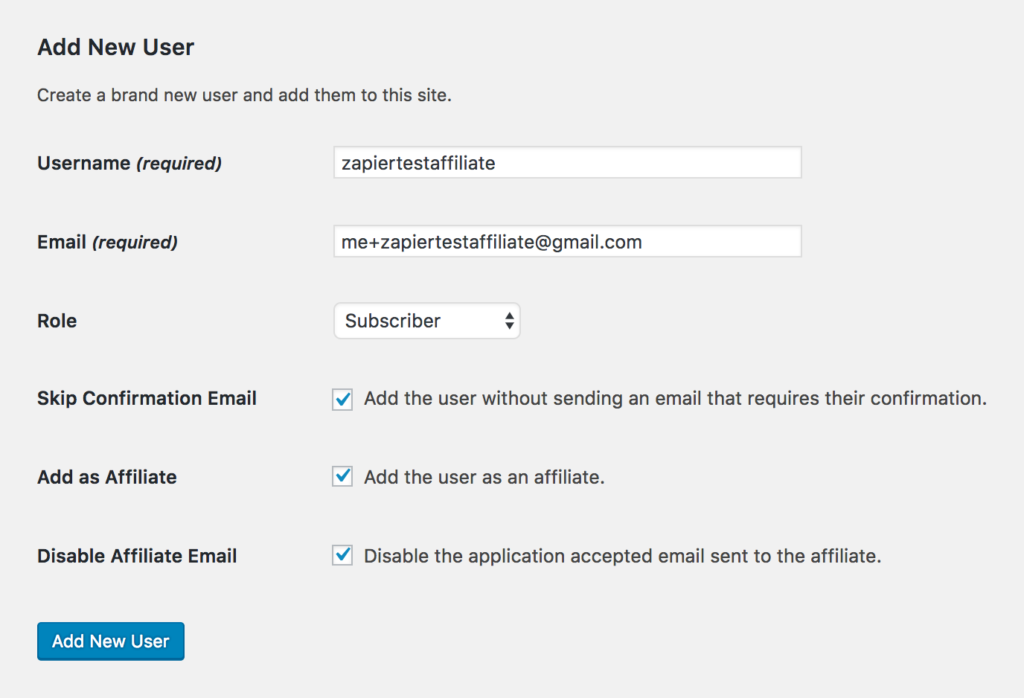
WordPress yöneticinizde Bağlı Kuruluşlar → Bağlı Kuruluşlar'ı ziyaret ederek test ortağınızın durumunun etkin olduğundan emin olun. Satış ortağının durumu etkinse bir sonraki adıma geçebilirsiniz. Bağlı kuruluşun durumu beklemedeyse , adının üzerine gelin ve durumunu etkin olarak ayarlamak için Kabul Et'i tıklayın.
2. Adım: AffiliateWP uygulamasına Zapier girişi ve beta erişimi
- Zapier'de oturum açın.
- Bu Zapier uygulaması Beta'dayken, AffiliateWP Zapier uygulamasını Zapier hesabınıza eklemek için davet kodumuzu kullanmanız gerekir. AffiliateWP Zapier uygulaması için bir daveti kabul etmek için burayı tıklayın.
- Daveti Kabul Et ve Panoya Git düğmesini tıklayın. Artık AffiliateWP uygulamasına erişiminiz olacak.
- Zapier kontrol panelinizde ZAP YAPIN! buton.

3. Adım: Zap'inize bir ad verin
Zap düzenleyici ekranının sol üst köşesinde Zap'inize bir ad verin. Yaptığı eylemi açık bir şekilde açıklayan bir ad vermenizi öneririz. Örneğin, "AffiliateWP'den MailChimp Listesine Üye Ekle".
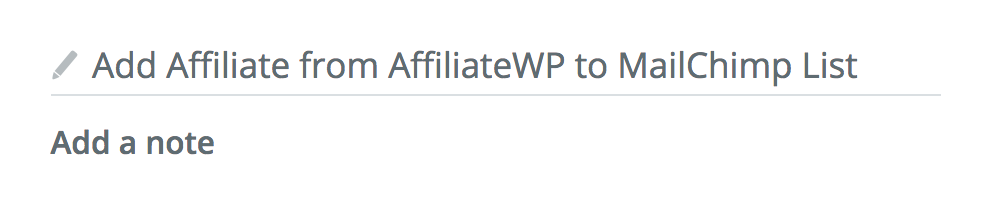
4. Adım: Tetikleyici uygulamanız olarak AffiliateWP'yi seçin
AffiliateWP'yi bulmak için arama çubuğunu kullanın ve AffiliateWP için arama sonucunu tıklayın. AffiliateWP, Tetikleyici uygulamanız olacaktır.
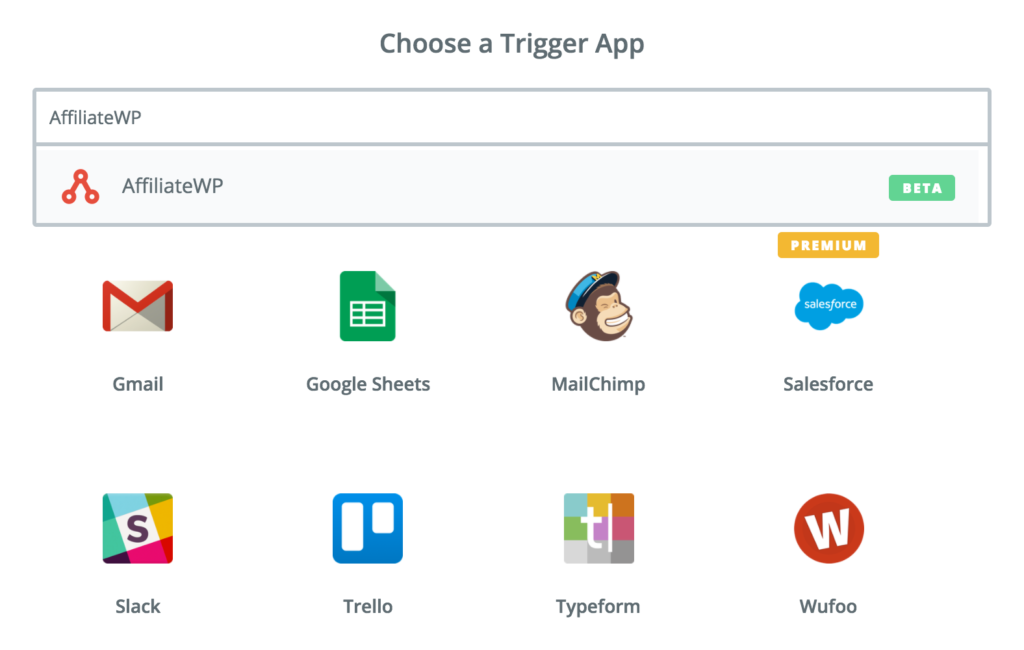
Adım 5: Bir Tetikleyici Seçin
Artık Tetikleme işleminizi seçebilirsiniz. Göreceğiniz gibi, AffiliateWP içinde kullanabileceğiniz birden fazla Tetikleyici vardır. Yeni Ortak Tetikleyicisini seçin. Kaydet + Devam'ı tıklayın.
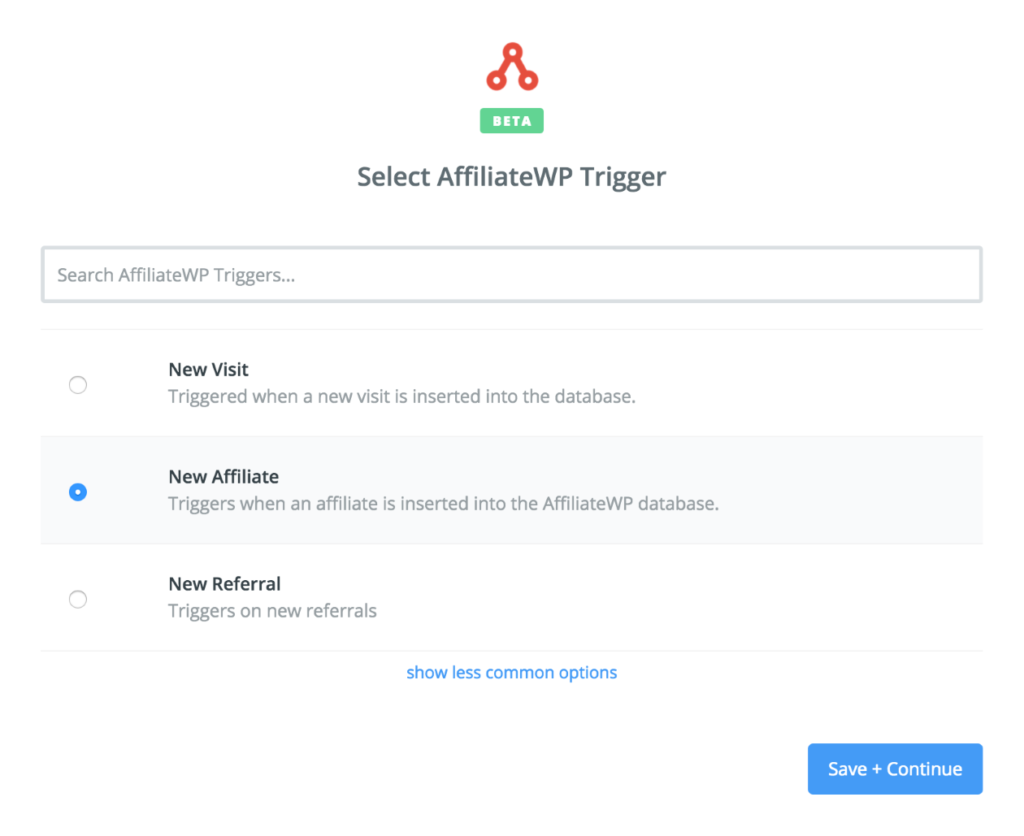
Adım 6: AffiliateWP'yi Zapier'e bağlayın
Bu adımda, AffiliateWP'yi Zapier'e bağlayacaksınız. Yeni Bir Hesap Bağla düğmesini tıklayın. Bir açılır pencere açılacak ve sizden üç şey isteyecektir: Genel Anahtarınız , Simge Anahtarınız ve Site URL'niz .
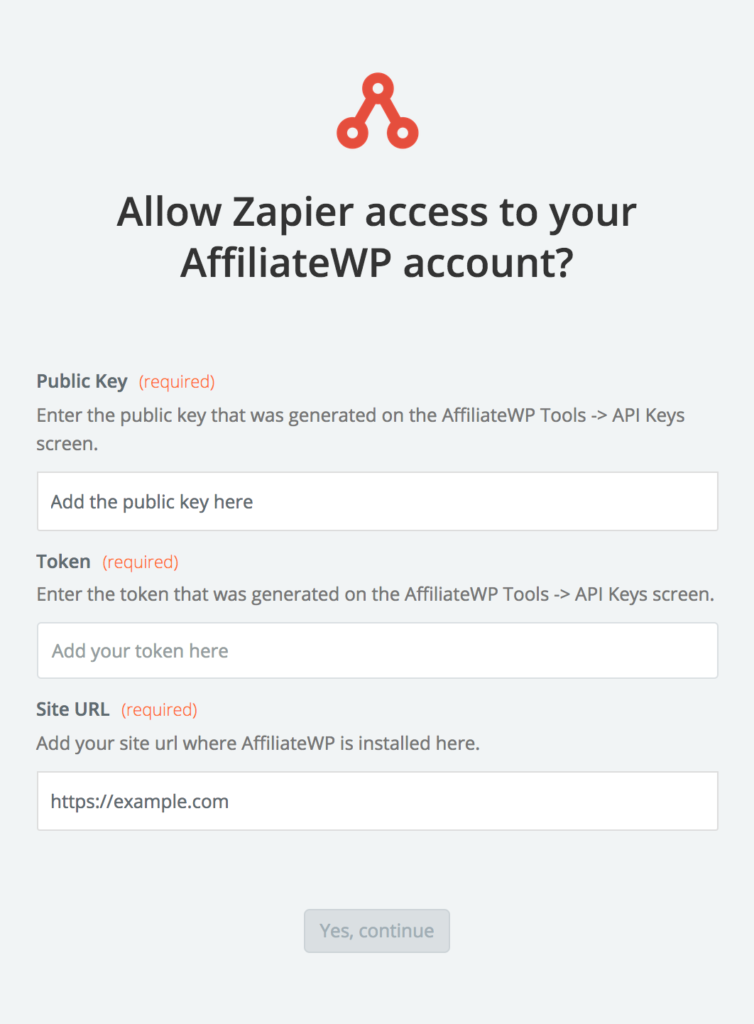
Genel Anahtarınızı ve Simge Anahtarınızı, WordPress yöneticinize giriş yaparak ve Ortaklar → Araçlar → API Anahtarları sekmesine giderek bulabilirsiniz.
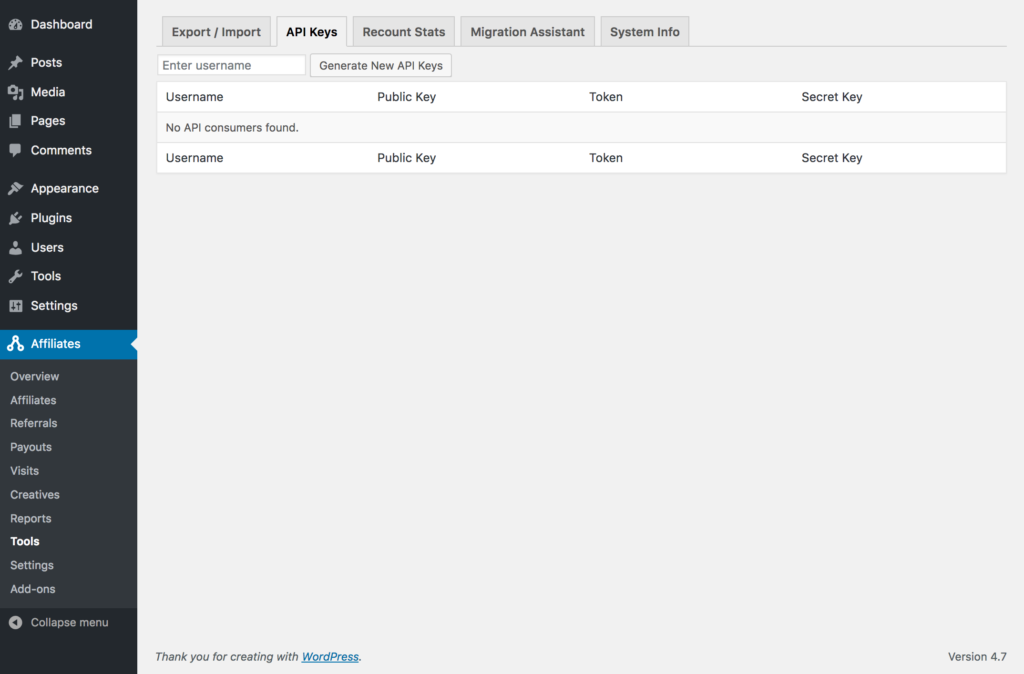
Henüz herhangi bir API Anahtarı oluşturmadıysanız, WordPress kullanıcı adınızı Kullanıcı adı girin alanına yazmaya başlayın, kullanıcı adınızı seçin ve Yeni API Anahtarları Oluştur düğmesini tıklayın.
AffiliateWP daha sonra üç farklı anahtar üretecektir. Zapier için yalnızca Genel Anahtara ve Simge Anahtarına ihtiyacınız olacak.
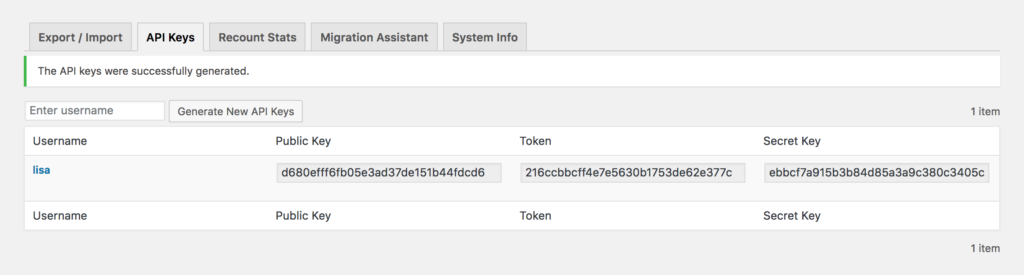
Zapier açılır penceresinde, Ortak Anahtarınızı AffiliateWP'den kopyalayıp Ortak Anahtar alanına yapıştırın. Ardından, AffiliateWP'den Token Anahtarınızı kopyalayıp Token Key alanına yapıştırın. Son olarak, Site URL'si alanına tam site url'nizi (tam etki alanı protokolünüzle, örneğin https:// veya http://) yazın. Bu verileri kaydetmek için açılır pencerede Evet, devam et düğmesini tıklayın ve ardından ana Zap Düzenle panosunda Kaydet + Devam Et'i tıklayın .

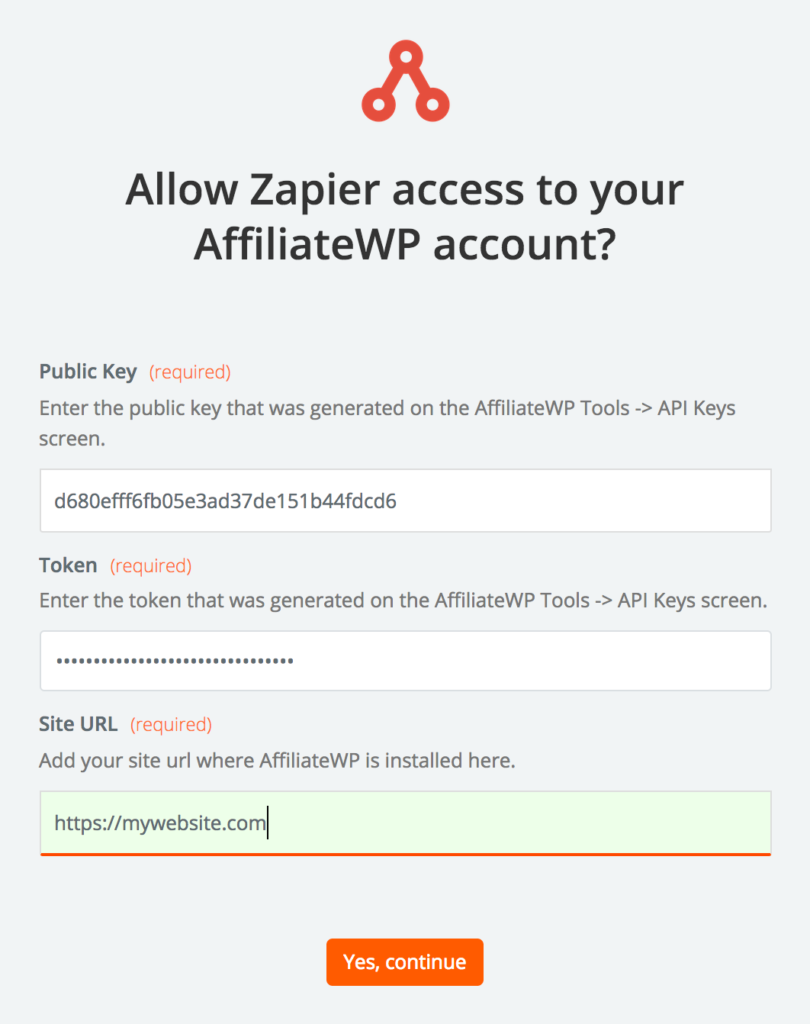
7. Adım: AffiliateWP'nin Zapier ile bağlantısını test edin
Artık Zapier'in AffiliateWP'den doğru şekilde veri alıp almadığını test edebilirsiniz. Getir ve Devam Et düğmesini tıklayın. Zapier, kabul edilen en son satış ortağının (1. Adımda kurduğunuz test ortağı) ayrıntılarını alacaktır.
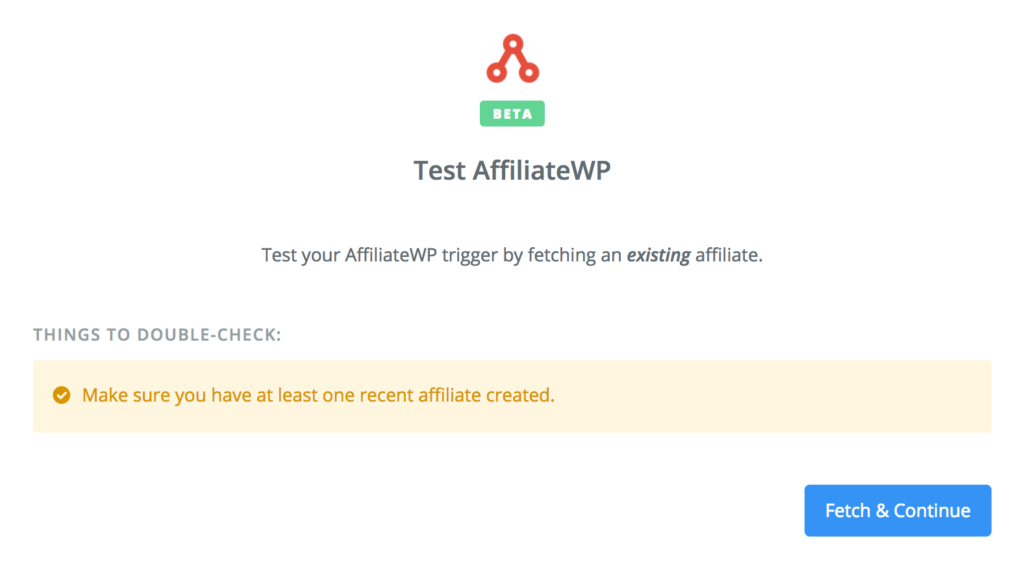
Bir satış ortağı başarıyla bulunduysa, yeşil "Test başarılı!" ifadesini görürsünüz. çubuğunda ve ayrıca yeşil "Test başarılı!" altındaki bağlı kuruluş bağlantınızı görüntüle bağlantısını tıklayarak bağlı kuruluş hesap ayrıntılarını görebileceksiniz. Çubuk. Her şey yolunda görünüyorsa, Devam düğmesini tıklayın.
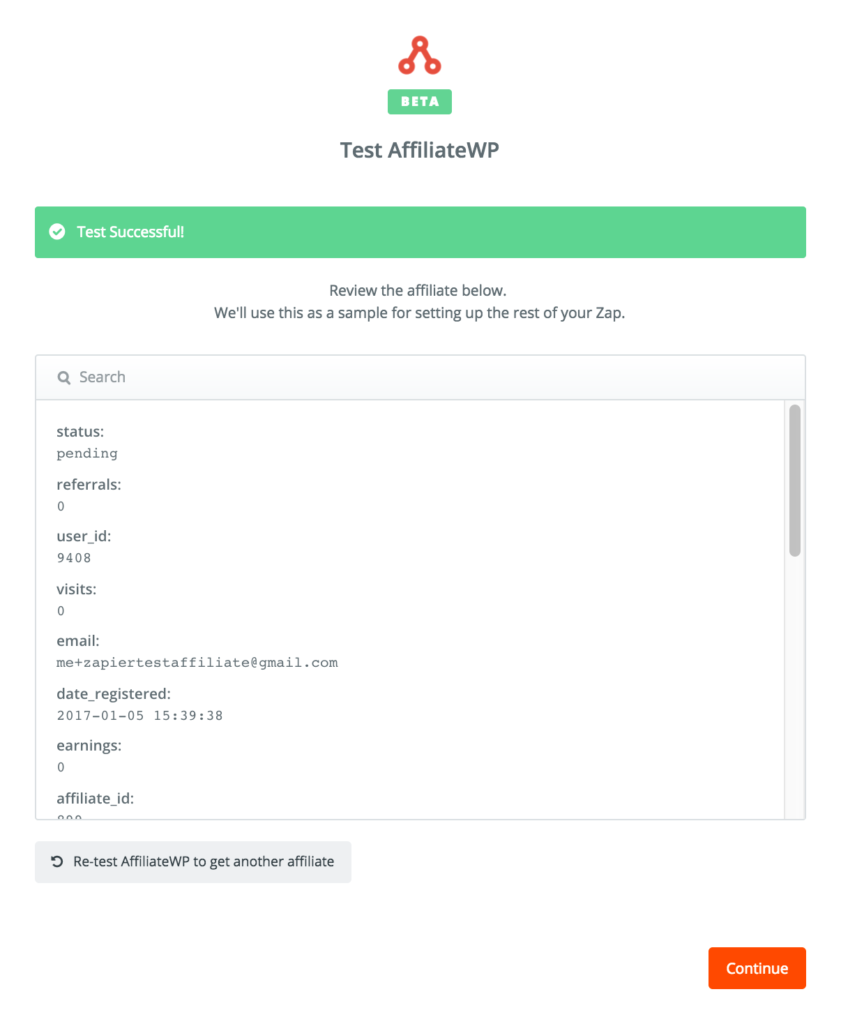
8. Adım: Eylem uygulamanızı seçin
Action uygulamanızı kurmaya hazırsınız. Bu örnek için MailChimp'i arıyoruz. MailChimp'i arayın veya Popüler Uygulamalar bölümünde görünüyorsa, Eylem uygulamanız olarak seçmek için MailChimp logosuna tıklayın.
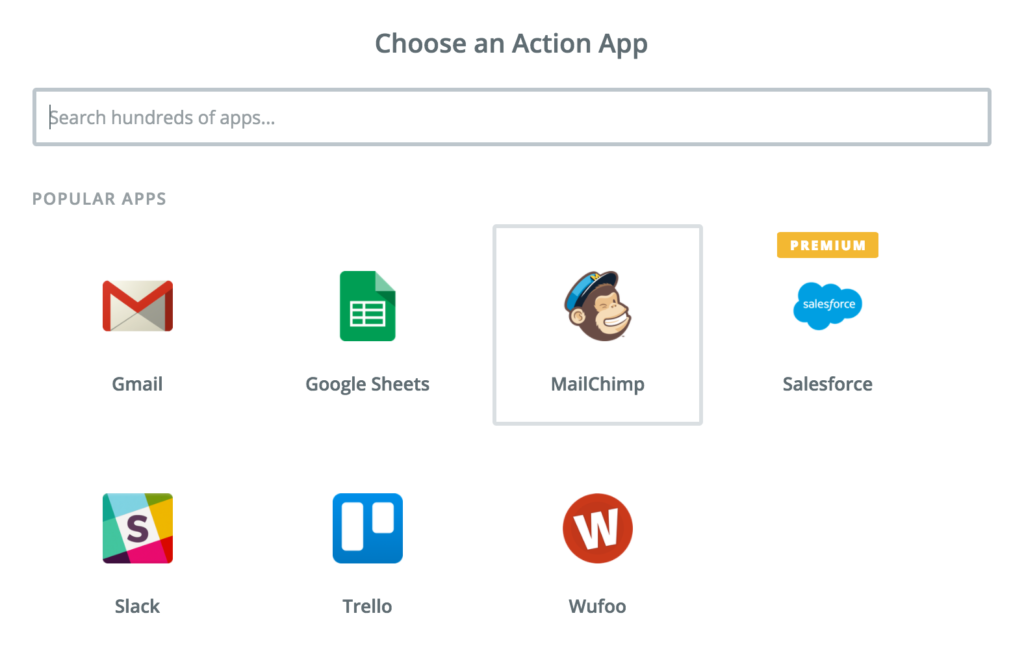
9. Adım: Eyleminizi seçin
Bir posta listesine yeni bir üye/abone eklemek için Abone Ekle/Güncelle eylemini seçin.
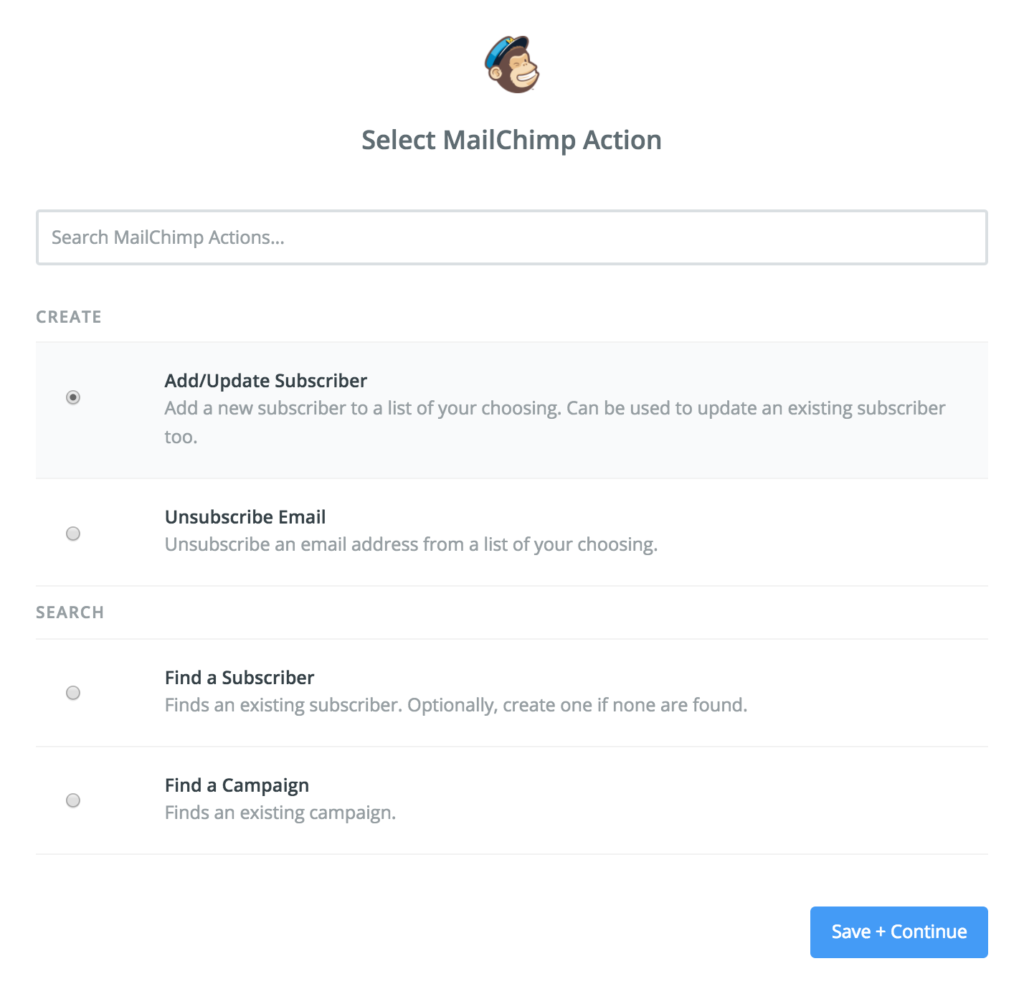
Adım 10: Zapier'i MailChimp'e Bağlayın
Yeni Bir Hesap Bağla düğmesini tıklayın. Başka bir açılır pencere göreceksiniz ve kullanıcı adınız ve şifrenizle MailChimp'te oturum açmanız istenecek. Bu Zapier'i MailChimp'e bağlayacaktır. Bilgilerinizi girin ve Giriş Yap'a tıklayın.
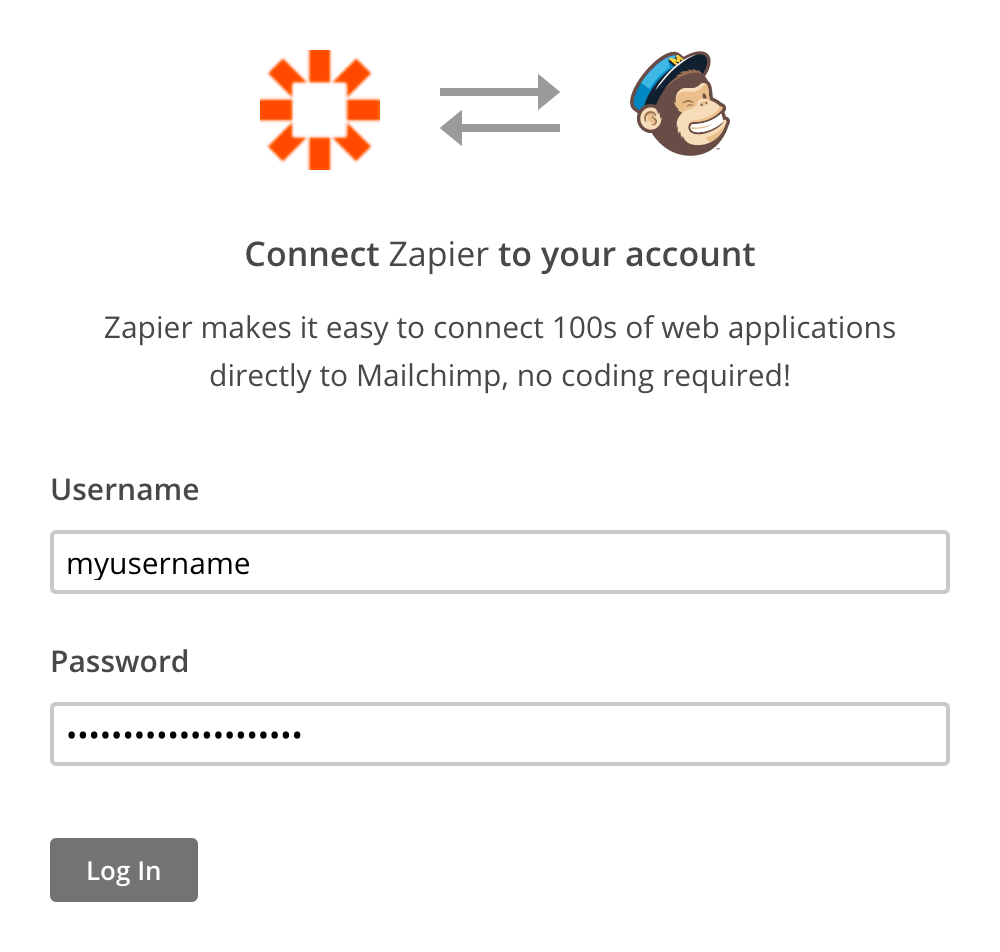
Ardından, MailChimp Hesabı Seç sayfasındaki Test Et düğmesine tıklayarak Zapier ve MailChimp arasındaki bağlantının doğru şekilde kurulduğunu test edebilirsiniz. Test başarılı olursa, "Başarılı!" ifadesini görürsünüz. İleti. Kaydet ve Devam Et'i tıklayın.
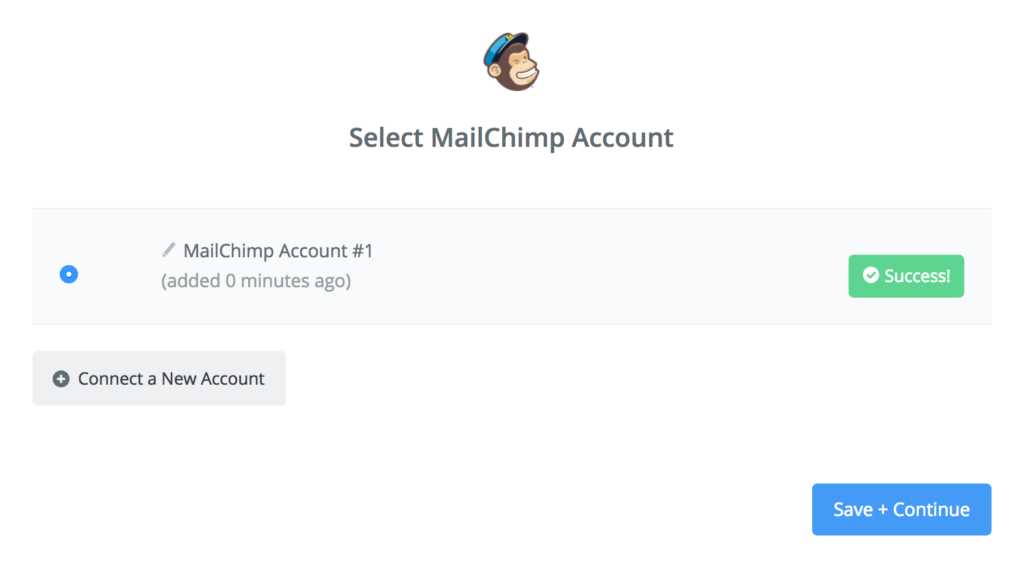
Adım 11: MailChimp için Eylem Şablonunu Ayarlayın
Artık MailChimp'te Abone Ekle/Güncelle eylemi için Eylem Şablonunuzu ayarlayabilirsiniz. Bu, gelecekte onaylanan/eklenen tüm bağlı kuruluşlar için MailChimp'te çalıştırılacak süreçleri şablon haline getirecektir.
- Liste altında, bağlı kuruluşlar için kullanmak üzere mevcut bir posta listesi seçin veya yeni bir liste oluşturun
- Abone e-postası altında, E-posta alanını seçin
- Double Opt-In altında, bağlı kuruluşa bir onay e-postasını etkinleştirip etkinleştirmemeyi seçebilirsiniz.
- Mevcutları Güncelle altında, mevcut bir bağlı kuruluşun e-posta adresinin değişmesi durumunda güncellenip güncellenmeyeceğini seçebilirsiniz.
- Grupları Değiştir altında, bir bağlı kuruluşun mevcut gruplarını güncellemeyi/üzerine yazmayı seçebilirsiniz.
- Grup altında, bağlı kuruluşlarınızı bir gruba eklemeyi seçebilirsiniz (tüm abonelerin olduğu genel bir posta listeniz varsa, bağlı kuruluşlarınızı ayırmak için bir grup kullanmanızı öneririz)
- Ad altında, Ad alanını seçin
- Soyadı altında, Soyadı alanını seçin. Bu ad alanlarını seçmek, bağlı kuruluşlarınıza adlarıyla hitap etmek için e-postalarınızda birleştirme etiketlerini kullanmanıza olanak tanır.
Bitirdiğinizde, Devam düğmesini tıklayın.
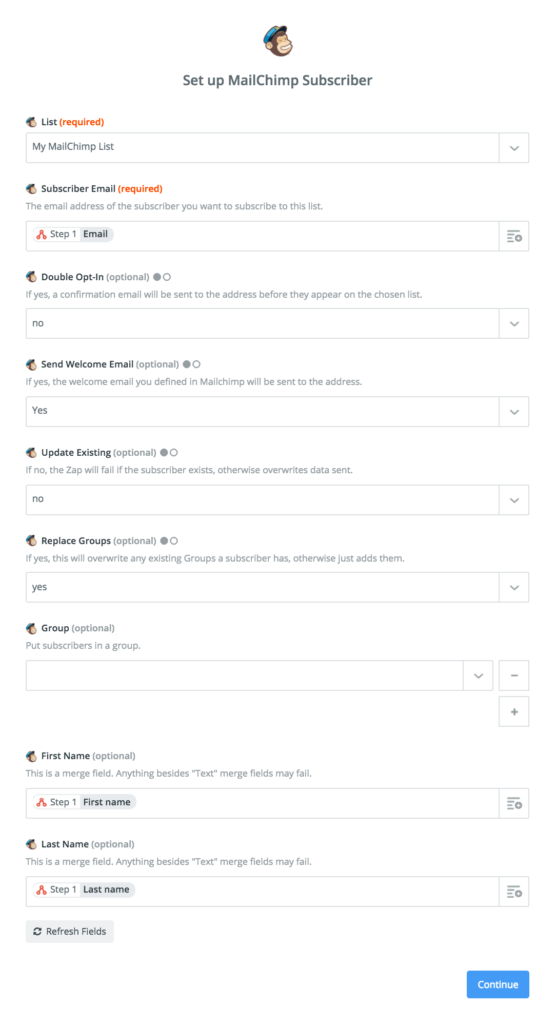
Adım 12: MailChimp Eylemini Test Edin
Bu noktada eylemi test etmeyi seçebilir veya testi atlayıp devam edebilirsiniz. Test bağlı kuruluş verilerinizle doğru çalıştığını görebilmeniz için eylemi test etmenizi öneririz. Ayarladığınız seçenekleri kontrol edin ve Zap'in bağlı kuruluşun verilerini MailChimp'e doğru bir şekilde aktardığını test etmek için Oluştur ve Devam Et'e tıklayın.
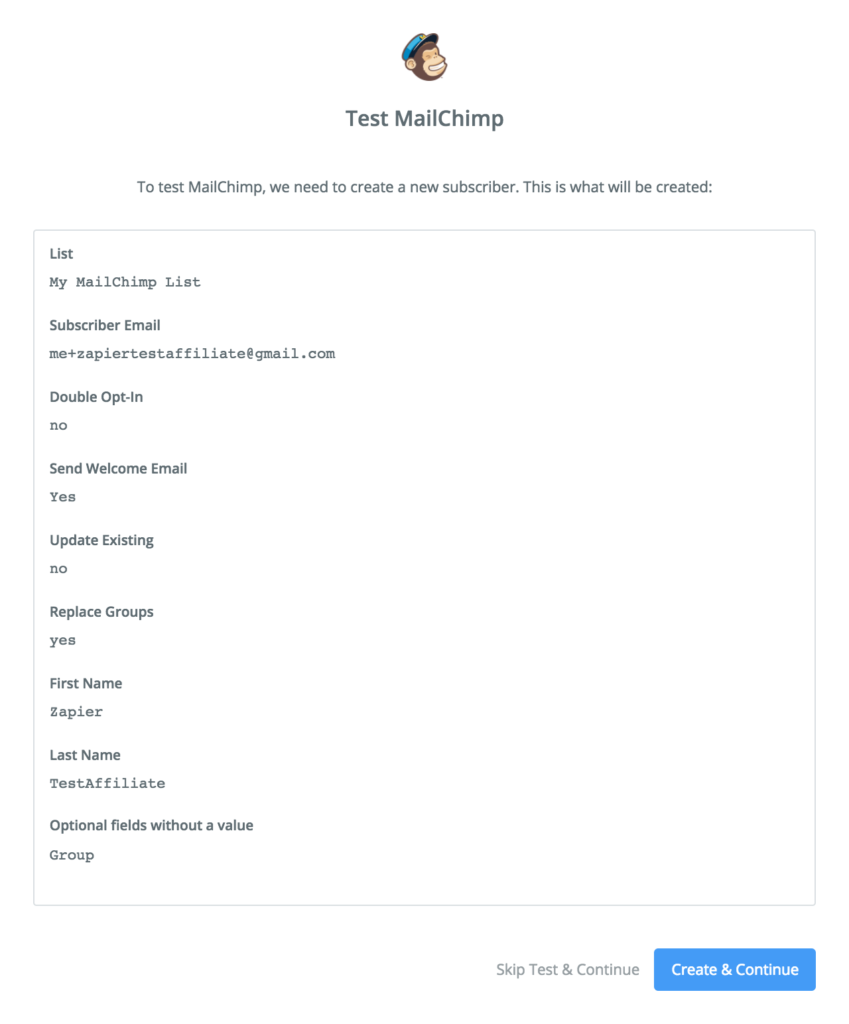
Bağlı kuruluşun verileri MailChimp'e başarıyla aktarıldıysa, yeşil renkli “Test başarılı!” ifadesini görürsünüz. çubuğunda ve ayrıca bağlı kuruluş bağlantınızı görüntüle bağlantısını tıklayarak bağlı kuruluşun MailChimp abone verilerini de görebilirsiniz. Her şey yolunda görünüyorsa, Bitir düğmesini tıklayın.
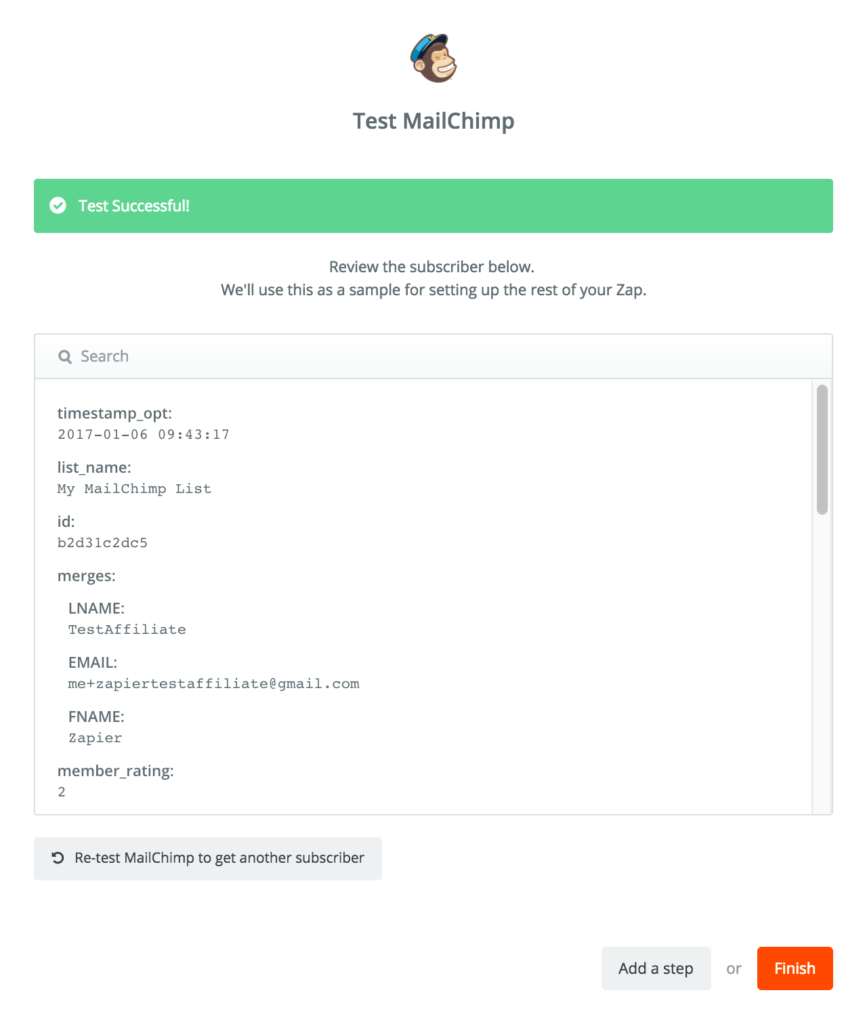
Yeni Zap'ınız kapalı olarak gösterilecektir:
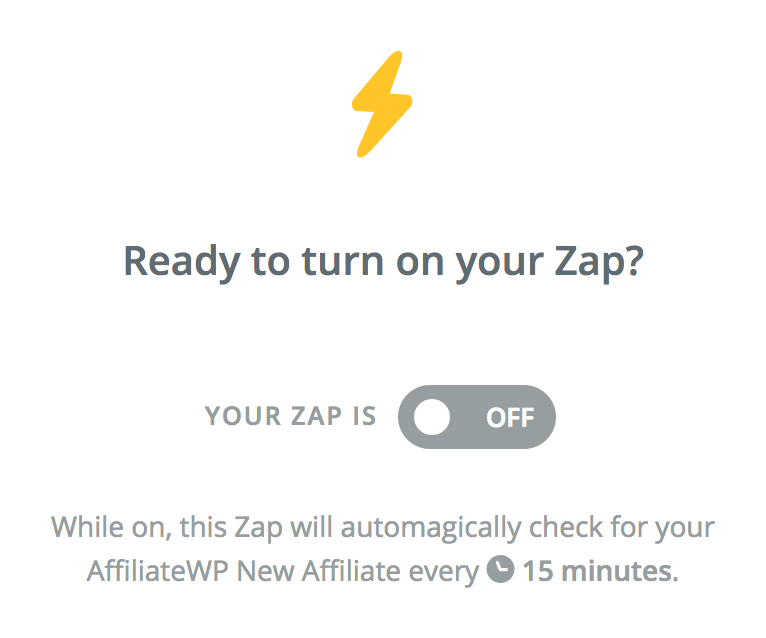
O zaman o düğmeye basın ve açın!
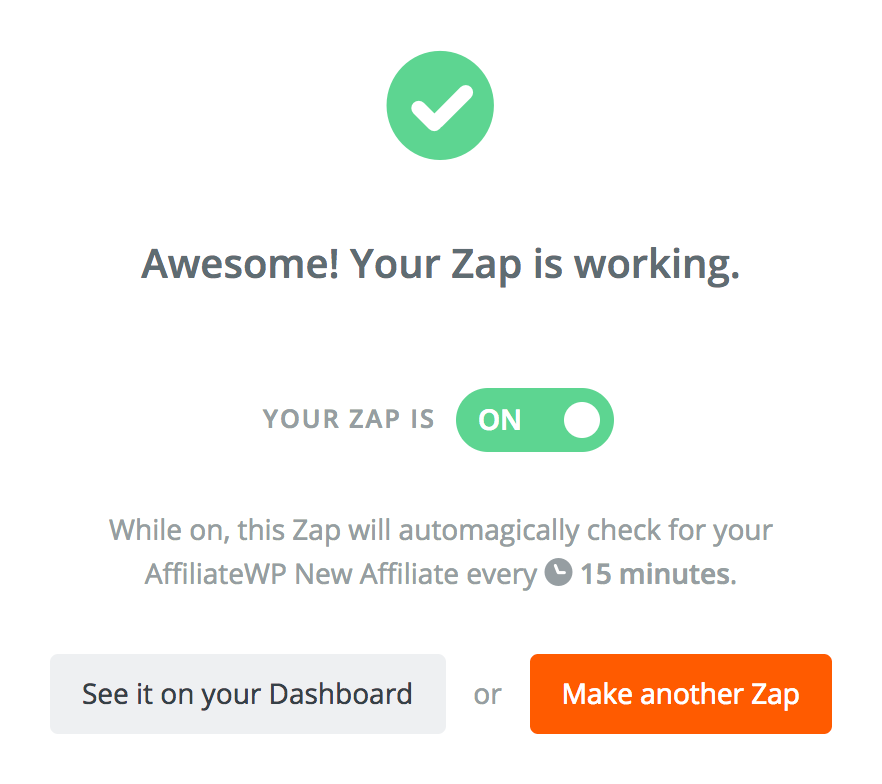
Canlı bir Zap gerçekleştiğinde, üye kabul edildikten 5 ila 15 dakika sonra (Zapier planınıza bağlı olarak) MailChimp'e eklenecektir. Bu kısa gecikme hiç sorun değil, ancak Zap'lerinizin her 5 dakikada bir işlenmesini garanti etmek istiyorsanız, premium Zapier planına yükseltebilirsiniz.
Aaaa ve bu kadar! Sen bittin! Süper kolay, değil mi?
'İştirakler' posta listenizden en iyi şekilde yararlanma
Zapier entegrasyonunuz kurulduğunda ve bağlı kuruluşlarınız bir posta listesine otomatik olarak eklendiğinde, bağlı kuruluşlarınızla daha etkin bir şekilde iletişim kurabileceksiniz. Bağlı kuruluşlarınızla iletişim kurmak için MailChimp'i nasıl kullanabileceğinize dair bazı fikirler:
- Bağlı kuruluşlarınıza özel bir "Hoş Geldiniz!" göndermek için bir otomasyon oluşturun. yalnızca bağlı kuruluş posta listesine eklendiklerinde e-posta
- Belirli bir süreye yayılan bir dizi takip e-postası ile bir otomasyon oluşturun, bağlı kuruluşlarınızı işiniz hakkında eğitin
- Bağlı kuruluşlarınıza yaklaşan satışlar veya promosyonlar hakkında bilgi vermek veya bağlı kuruluş programınızdaki güncellemeler ve değişiklikler hakkında onları bilgilendirmek için yalnızca bağlı kuruluş kampanyaları oluşturun.
- Bağlı kuruluşlarınızı mevcut RSS beslemelerine veya kampanyalarına ekleyin, böylece web siteniz ve şirket haberlerinden haberdar olabilirler, yeni ürünler hakkında bilgi alabilirler, mevcut ürünlerle ilgili vitrinleri görebilirler ve daha fazlasını yapabilirsiniz.
Bu gönderi MailChimp'i kurmaya odaklanırken, süreç diğer e-posta pazarlama platformları için benzer olacaktır. MailChimp kullanmıyor musunuz? Favori uygulamalarınızı bulmak için Zapier ile entegre olan yüzlerce web uygulamasına ve çeşitli e-posta pazarlama hizmetlerine göz atın: Zapier destekli uygulamalar.
Mutlu Zıplama!️
Güncelleme: 2 Ekim 2020
